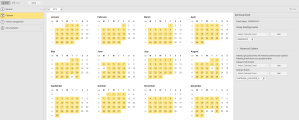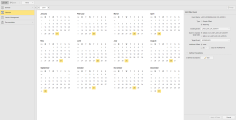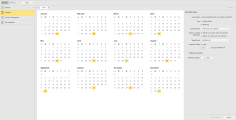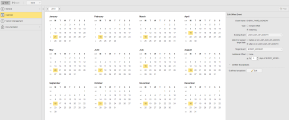Beispiele für nützliche Kalenderereignisse
Ihr System enthält vordefinierte Kalender und Kalenderereignisse, die mit der Installation bereitgestellt werden. Dazu gehören länderspezifische Feiertage und andere nützliche Kalender und Kalenderereignisse, wie Wochenenden, Wochentage (Montag bis Freitag), erster Monat, letzter Monat usw.
Diese Seite beschreibt, wie andere nützliche Kalenderereignisse definiert werden, die Sie in Ihrem System replizieren können oder die Sie als Grundlage verwenden können, um sie zu ändern und an Ihre Anforderungen anzupassen. Folgende Kalenderereignisse werden hier beschrieben:
WORKDAYS
Dieses Kalenderereignis wählt die Arbeitstage in Österreich aus. Es handelt sich um ein Gruppen-Kalenderereignis, das die folgenden Ereignisse kombiniert:
-
WEEKDAYS
Dieses Kalenderereignis wählt Montag bis Freitag aus und wird standardmäßig mit Ihrer Installation bereitgestellt.
-
Nationalfeiertage, für dieses Beispiel NATIONAL_HOLIDAYS_A (wobei A für Österreich steht), das Kalenderereignis Jährlich, das alle nationalen Feiertage in Österreich auswählt.
Das Kalenderereignis WORKDAYS definieren
- Erstellen Sie einen neuen Kalender, oder wählen Sie einen vorhandenen Kalender aus, in dem Sie das Kalenderereignis WORKDAYS speichern möchten.
- Fügen Sie im Kalender ein Gruppen-Kalenderereignis hinzu.
- Geben Sie unter Ereignisname WORKDAYS ein.
- Wählen Sie unter Gruppierung von bestehenden Ereignissen die Option WEEKDAYS.
- Klicken Sie auf Hinzufügen, um der Gruppen-Ereignisdefinition WEEKDAYS hinzuzufügen.
- Erweitern Sie den Abschnitt Erweiterte Optionen. Hier wählen Sie das Kalenderereignis aus, mit dem Sie das erste kombinieren möchten. Sie definieren hier auch die Art der Beziehung zwischen den Ereignissen.
- Da dieses Kalenderereignis KEINE Daten auswählen soll, die im Feiertags-Kalenderereignis enthalten sind, benötigen Sie die Option Ereignisse subtrahieren. Wählen Sie NATIONAL_HOLIDAYS_A.
- Klicken Sie auf Hinzufügen, um der Gruppen-Ereignisdefinition NATIONAL_HOLIDAYS_A hinzuzufügen.
- Klicken Sie auf Speichern & Anzeigen. Im der Kalenderansicht sind Arbeitstage (Montag bis Freitag) ausgewählt, die nicht im Feiertagskalender enthalten sind.
- Klicken Sie auf Übernehmen & Schließen, um die Kalender-Ereignisdefinitionsansicht zu verlassen und zu dem Kalender zu wechseln, in dem Sie das Ereignis erstellt haben.
Das resultierende Kalenderereignis sieht folgendermaßen aus:
Letzter Tag des Monats
Dieses monatliche Kalenderereignis wählt den letzten Tag des Monats aus.
Das Kalenderereignis LAST_DAY_OF_MONTH definieren
- Erstellen Sie einen neuen Kalender, oder wählen Sie einen vorhandenen aus, in dem Sie das Kalenderereignis LAST_DAY_OF_MONTH speichern möchten.
- Fügen Sie im Kalender ein Kalenderereignis Monatlich hinzu.
- Geben Sie in Ereignisname LAST_DAY_OF_MONTH ein.
- Wählen Sie in Tag 1 aus.
- Wählen Sie in Zählen ab Ende des Monats aus.
- Klicken Sie auf Speichern & Anzeigen. In der Kalenderansicht werden alle letzten Tage des Monats im Jahr ausgewählt. Dieses Kalenderereignis ist unabhängig davon korrekt, ob es sich um ein Schaltjahr handelt.
Letzter Arbeitstag des Monats
Dieses Kalenderereignis wählt den letzten Arbeitstag in jedem Monat aus. Es handelt sich um ein Verschiebungs-Kalenderereignis, das die folgenden Ereignisse kombiniert:
- LAST_DAY_OF_MONTH
- WORKDAYS
Wenn der letzte Tag des Monats ein arbeitsfreier Tag ist, wählt dieses Kalenderereignis stattdessen den vorherigen Arbeitstag aus.
Das Kalenderereignis LAST_WORKING_DAY_OF_MONTH definieren
- Erstellen Sie einen neuen Kalender, oder wählen Sie einen vorhandenen aus, in dem Sie das Kalenderereignis LAST_WORKING_DAY_OF_MONTH speichern möchten.
- Fügen Sie im Kalender ein Kalenderereignis Verschiebung hinzu.
- Geben Sie in Ereignisname LAST_WORKING_DAY_OF_MONTH ein.
- Wählen Sie in Typ Übereinstimmend.
- Wählen Sie in Vorhandenes Ereignis LAST_DAY_OF_MONTH.
- Wählen Sie in Zielereignis WORKDAYS.
- Klicken Sie auf Speichern & Anzeigen. In der Kalenderansicht werden alle letzten Tage des Monats im Jahr ausgewählt, die auch Arbeitstage sind.
Das resultierende Kalenderereignis sieht folgendermaßen aus:
Letzter Arbeitstag des Monats ohne Freitage
Dieses Verschiebungs-Kalenderereignis wählt den letzten Tag in jedem Monat aus. Wenn der letzte Arbeitstag ein Freitag ist, wird stattdessen der vorhergehende Donnerstag ausgewählt.
Dieses Kalenderereignis ist das gleiche wie LAST_WORKING_DAY_OF_MONTH, mit einer zusätzlichen Verschiebung. Um es zu definieren, können Sie LAST_WORKING_DAY_OF_MONTH kopieren, umbenennen und die Verschiebung definieren.
Das Kalenderereignis LAST_WORKING_DAY_OF_MONTH_EXCEPT_FRIDAYS definieren
- Öffnen Sie den Kalender, in dem Sie das LAST_WORKING_DAY_OF_MONTH hinzugefügt haben.
- Klicken Sie im Bereich Kalenderereignisse mit der rechten Maustaste auf die Beschriftung LAST_WORKING_DAY_OF_MONTH.
- Wählen Sie Kopieren.
- Klicken Sie auf eine beliebige Stelle im Bereich Kalenderereignisse, und wählen Sie Einfügen. Ein Duplikat von LAST_WORKING_DAY_OF_MONTH wird angezeigt.
- Klicken Sie mit der rechten Maustaste darauf, und wählen Sie Umbenennen. Geben Sie im Dialogfeld "Kalenderereignis umbenennen" LAST_WORKING_DAY_OF_MONTH_EXCEPT_FRIDAYS ein.
- Klicken Sie auf das Stiftsymbol, um das Kalenderereignis zu bearbeiten.
- Klicken Sie im Bereich Ausnahmen definieren auf die Schaltfläche Bearbeiten, um das Dialogfeld Ausnahmen für <Kalenderereignisname> definieren zu öffnen.
- Wählen Sie in Bei Kollision mit UC_FRIDAY. Hierbei handelt es sich um ein vordefiniertes wöchentliches Kalenderereignis, das standardmäßig in Ihrer Installation bereitgestellt ist.
- Klicken Sie in Dann auf Weiter um.
- Wählen Sie in Zusätzliche Verschiebung 1. Dieser springt einen Tag im Kalender zurück, wenn das Ergebnis Freitag ist.
- Klicken Sie auf Übernehmen & Schließen, um zur Kalenderansicht zu wechseln.
- Klicken Sie auf Speichern & Anzeigen.
- Klicken Sie auf Übernehmen & Schließen.
Das resultierende Kalenderereignis sieht folgendermaßen aus:
Jeden dritten Montag
Dieses Verschiebungs-Kalenderereignis wählt alle dritten Montagen in einem Jahr aus. Es kombiniert folgende Kalenderereignisse:
- EVERY_MONDAY (wöchentliches Kalenderereignis)
- LAST_DAY_OF_MONTH
Das Kalenderereignis EVERY_THIRD_MONDAY definieren
- Erstellen Sie einen neuen Kalender, oder wählen Sie einen vorhandenen aus, in dem Sie das EVERY_THIRD_MONDAY Kalenderereignis speichern möchten.
- Wählen Sie in Vorhandenes Ereignis LAST_DAY_OF_MONTH.
- Wählen Sie in Übereinstimmung mit dem nächsten Zieldatum nach oder am LAST_DAY_OF_MONTH.
- Wählen Sie in Zielereignis EVERY_MONDAY.
- Wählen Sie in Zusätzliche Verschiebung um 3 Tage von EVERY_MONDAY.
- Klicken Sie auf Speichern & Anzeigen.
- Klicken Sie auf Übernehmen & Schließen.
Das resultierende Kalenderereignis sieht folgendermaßen aus:
Siehe auch: